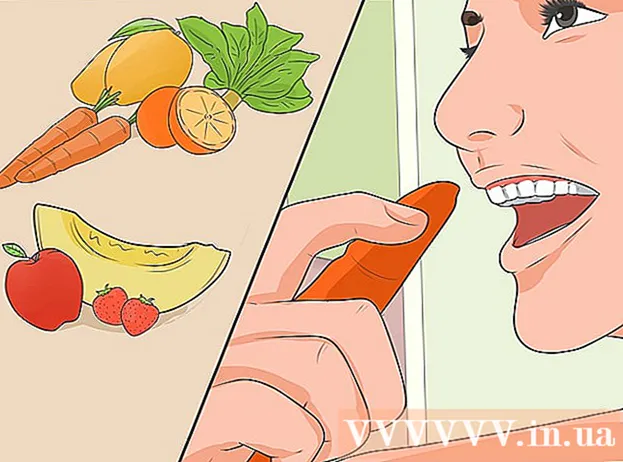நூலாசிரியர்:
Christy White
உருவாக்கிய தேதி:
4 மே 2021
புதுப்பிப்பு தேதி:
1 ஜூலை 2024

உள்ளடக்கம்
- அடியெடுத்து வைக்க
- முறை 1 இன் 4: திறந்த கோப்பு எக்ஸ்ப்ளோரர்
- 4 இன் முறை 2: கோப்பகங்களில் உங்கள் வழியைக் கண்டறியவும்
- 4 இன் முறை 3: கோப்புகளைத் தேடுங்கள்
- முறை 4 இன் 4: கட்டளை வரியில் பயன்படுத்துதல்
விண்டோஸ் எக்ஸ்ப்ளோரர் மூலம் உங்கள் கணினியில் கோப்புறைகளை உலாவலாம் மற்றும் கோப்புகளைத் தேடலாம். உங்கள் விண்டோஸ் கணினியில் ஒவ்வொரு முறையும் ஒரு கோப்புறையைத் திறக்கும்போது, நீங்கள் விண்டோஸ் எக்ஸ்ப்ளோரரைப் பயன்படுத்துகிறீர்கள். குறிப்பிட்ட கோப்புகளைக் கண்டுபிடிக்க நீங்கள் விண்டோஸ் தேடலையும் பயன்படுத்தலாம் அல்லது கட்டளை வரியிலிருந்து வேலை செய்ய விரும்பினால் கட்டளை வரியில் பயன்படுத்தலாம்.
அடியெடுத்து வைக்க
முறை 1 இன் 4: திறந்த கோப்பு எக்ஸ்ப்ளோரர்
 தொடக்க பொத்தானைக் கிளிக் செய்க. திரையின் கீழ் இடது மூலையில் இந்த பொத்தானைக் காணலாம், மேலும் இது விண்டோஸ் லோகோவைப் போல இருக்கலாம்.
தொடக்க பொத்தானைக் கிளிக் செய்க. திரையின் கீழ் இடது மூலையில் இந்த பொத்தானைக் காணலாம், மேலும் இது விண்டோஸ் லோகோவைப் போல இருக்கலாம். 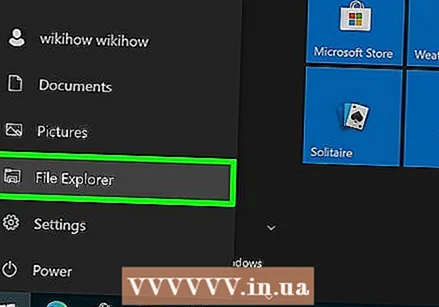 கணினி அல்லது கோப்பு எக்ஸ்ப்ளோரர் பொத்தானைக் கிளிக் செய்க. விண்டோஸ் 10 இல், இது ஒரு கோப்புறை போல் தெரிகிறது, மேலும் மெனுவின் இடது பக்கத்தில் அல்லது விண்டோஸ் பணிப்பட்டியில், திரையின் அடிப்பகுதியில் பொத்தானைக் காண்பீர்கள்.
கணினி அல்லது கோப்பு எக்ஸ்ப்ளோரர் பொத்தானைக் கிளிக் செய்க. விண்டோஸ் 10 இல், இது ஒரு கோப்புறை போல் தெரிகிறது, மேலும் மெனுவின் இடது பக்கத்தில் அல்லது விண்டோஸ் பணிப்பட்டியில், திரையின் அடிப்பகுதியில் பொத்தானைக் காண்பீர்கள்.  இடது பலகத்தில் உள்ள இந்த கணினியைக் கிளிக் செய்க (சாளரம் 10). உங்கள் கணினியுடன் இணைக்கப்பட்ட இயக்கிகளை இங்கே காணலாம்.
இடது பலகத்தில் உள்ள இந்த கணினியைக் கிளிக் செய்க (சாளரம் 10). உங்கள் கணினியுடன் இணைக்கப்பட்ட இயக்கிகளை இங்கே காணலாம்.  உங்கள் வன் தேடவும். உங்கள் கணினியின் வன் "ஹார்ட் டிரைவ்கள்" அல்லது "சாதனங்கள் மற்றும் இயக்கிகள்" குழுவில் பட்டியலிடப்பட்டுள்ளது. விண்டோஸ் நிறுவப்பட்ட வன் இயக்கி ஐகானில் விண்டோஸ் லோகோவைக் கொண்டுள்ளது, மேலும் இது வழக்கமாக சி: drive ஆகும்.
உங்கள் வன் தேடவும். உங்கள் கணினியின் வன் "ஹார்ட் டிரைவ்கள்" அல்லது "சாதனங்கள் மற்றும் இயக்கிகள்" குழுவில் பட்டியலிடப்பட்டுள்ளது. விண்டோஸ் நிறுவப்பட்ட வன் இயக்கி ஐகானில் விண்டோஸ் லோகோவைக் கொண்டுள்ளது, மேலும் இது வழக்கமாக சி: drive ஆகும். 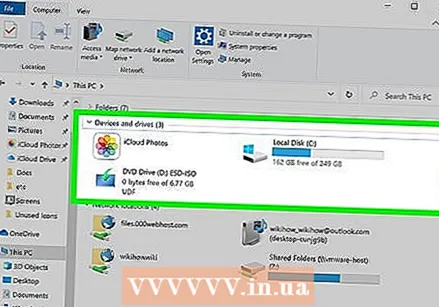 பிற இயக்கிகள் மற்றும் சாதனங்களைக் கண்டறியவும். நீங்கள் பிற வன்வட்டுகளை நிறுவியிருந்தால், அவற்றை "ஹார்ட் டிரைவ்கள்" அல்லது "சாதனங்கள் மற்றும் இயக்கிகள்" குழுவில் காண்பீர்கள். உங்களிடம் யூ.எஸ்.பி குச்சிகள் அல்லது பிற இயக்கிகள் இணைக்கப்பட்டிருந்தால், அவை "நீக்கக்கூடிய சேமிப்பகத்துடன் கூடிய சாதனங்கள்" அல்லது "சாதனங்கள் மற்றும் இயக்கிகள்" குழுவில் பட்டியலிடப்பட்டிருப்பதைக் காண்பீர்கள்.
பிற இயக்கிகள் மற்றும் சாதனங்களைக் கண்டறியவும். நீங்கள் பிற வன்வட்டுகளை நிறுவியிருந்தால், அவற்றை "ஹார்ட் டிரைவ்கள்" அல்லது "சாதனங்கள் மற்றும் இயக்கிகள்" குழுவில் காண்பீர்கள். உங்களிடம் யூ.எஸ்.பி குச்சிகள் அல்லது பிற இயக்கிகள் இணைக்கப்பட்டிருந்தால், அவை "நீக்கக்கூடிய சேமிப்பகத்துடன் கூடிய சாதனங்கள்" அல்லது "சாதனங்கள் மற்றும் இயக்கிகள்" குழுவில் பட்டியலிடப்பட்டிருப்பதைக் காண்பீர்கள். - உங்கள் இணைக்கப்பட்ட இயக்கிகள் மற்றும் சாதனங்கள் அனைத்தையும் காண இடது பலகத்தில் "கணினி" அல்லது "இந்த பிசி" ஐ விரிவாக்கலாம்.
 உங்கள் பயனர் கோப்புறைகளைத் திறக்கவும். விண்டோஸ் 10 மற்றும் 8 இல் பயனர் கோப்புறைகள் சாளரத்தின் மேலே தோன்றும். இந்த கோப்புறைகளில் சில: ஆவணங்கள், படங்கள் மற்றும் பதிவிறக்கங்கள்.
உங்கள் பயனர் கோப்புறைகளைத் திறக்கவும். விண்டோஸ் 10 மற்றும் 8 இல் பயனர் கோப்புறைகள் சாளரத்தின் மேலே தோன்றும். இந்த கோப்புறைகளில் சில: ஆவணங்கள், படங்கள் மற்றும் பதிவிறக்கங்கள். - நீங்கள் ஒவ்வொரு நாளும் பயன்படுத்தும் பெரும்பாலான கோப்புகள் மற்றும் கோப்புறைகளை இந்த பயனர் கோப்புறைகளில் காணலாம்.
4 இன் முறை 2: கோப்பகங்களில் உங்கள் வழியைக் கண்டறியவும்
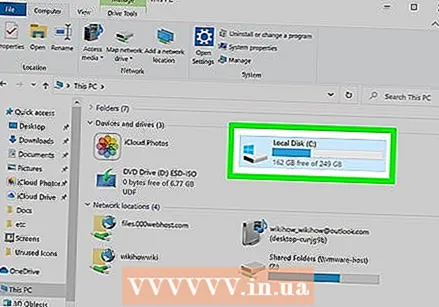 ஒரு டிரைவ் அல்லது கோப்புறையைத் திறக்க அதை இருமுறை கிளிக் செய்யவும். கோப்புறையின் அனைத்து உள்ளடக்கங்களையும் சாளரத்தில் காண்பீர்கள்.
ஒரு டிரைவ் அல்லது கோப்புறையைத் திறக்க அதை இருமுறை கிளிக் செய்யவும். கோப்புறையின் அனைத்து உள்ளடக்கங்களையும் சாளரத்தில் காண்பீர்கள். 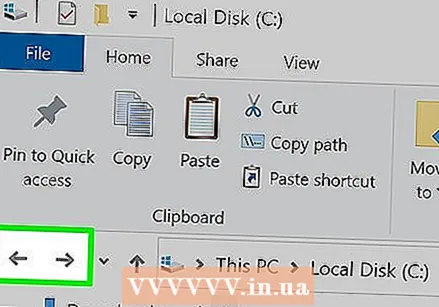 சாளரத்தின் மேலே உள்ள முந்தைய மற்றும் அடுத்த அம்புகளைக் கிளிக் செய்க. இது உங்களை முந்தைய இடத்திற்குத் திருப்பிவிடும், அல்லது நீங்கள் ஏற்கனவே ஒரு முறை திரும்பிச் சென்றிருந்தால் அடுத்த இடத்திற்குத் திரும்பும்.
சாளரத்தின் மேலே உள்ள முந்தைய மற்றும் அடுத்த அம்புகளைக் கிளிக் செய்க. இது உங்களை முந்தைய இடத்திற்குத் திருப்பிவிடும், அல்லது நீங்கள் ஏற்கனவே ஒரு முறை திரும்பிச் சென்றிருந்தால் அடுத்த இடத்திற்குத் திரும்பும். 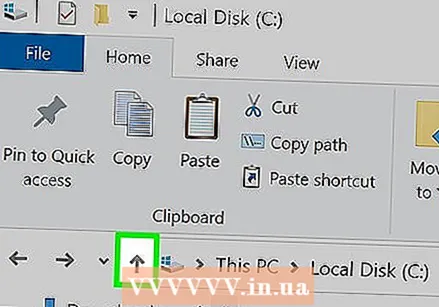 ஒரு அடைவு நிலைக்கு (விண்டோஸ் 10) மேலே செல்ல மேல் பொத்தானைக் கிளிக் செய்க. பின் மற்றும் அடுத்த அம்புகளுக்கு அடுத்ததாக இந்த பொத்தானைக் காண்பீர்கள். இது உங்கள் தற்போதைய இருப்பிடத்துடன் தொடர்புடைய பெற்றோர் கோப்பகத்திற்கு உங்களை அழைத்துச் செல்லும். எடுத்துக்காட்டாக, நீங்கள் சி: நிரல் கோப்புகள் அடோப்பில் இருந்தால், மேல் அம்பு உங்களை சி: நிரல் கோப்புகளுக்கு அழைத்துச் செல்லும்.
ஒரு அடைவு நிலைக்கு (விண்டோஸ் 10) மேலே செல்ல மேல் பொத்தானைக் கிளிக் செய்க. பின் மற்றும் அடுத்த அம்புகளுக்கு அடுத்ததாக இந்த பொத்தானைக் காண்பீர்கள். இது உங்கள் தற்போதைய இருப்பிடத்துடன் தொடர்புடைய பெற்றோர் கோப்பகத்திற்கு உங்களை அழைத்துச் செல்லும். எடுத்துக்காட்டாக, நீங்கள் சி: நிரல் கோப்புகள் அடோப்பில் இருந்தால், மேல் அம்பு உங்களை சி: நிரல் கோப்புகளுக்கு அழைத்துச் செல்லும். 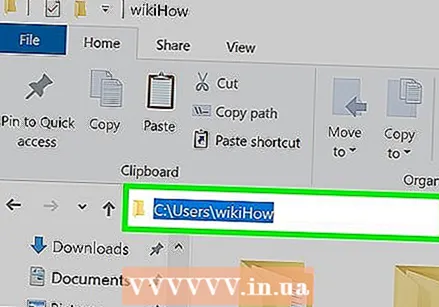 உங்கள் தற்போதைய இருப்பிடத்தைக் காண முகவரிப் பட்டியில் கிளிக் செய்க. உங்கள் தற்போதைய கோப்புறையின் முழு பாதையையும் நீங்கள் தெரிந்து கொள்ள விரும்பினால், முகவரிப் பட்டியில் உள்ள ஒரு வெற்று இடத்தில் சொடுக்கவும், முழு பாதை காண்பிக்கப்படும் மற்றும் நீங்கள் நகலெடுக்க தேர்வு செய்யப்படும்.
உங்கள் தற்போதைய இருப்பிடத்தைக் காண முகவரிப் பட்டியில் கிளிக் செய்க. உங்கள் தற்போதைய கோப்புறையின் முழு பாதையையும் நீங்கள் தெரிந்து கொள்ள விரும்பினால், முகவரிப் பட்டியில் உள்ள ஒரு வெற்று இடத்தில் சொடுக்கவும், முழு பாதை காண்பிக்கப்படும் மற்றும் நீங்கள் நகலெடுக்க தேர்வு செய்யப்படும். 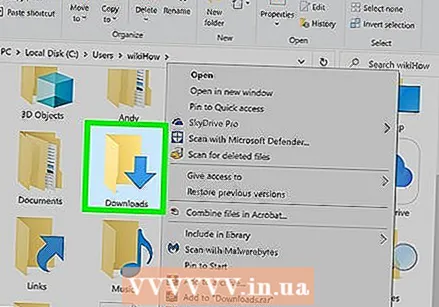 கூடுதல் விருப்பங்களுக்கு கோப்புறையில் வலது கிளிக் செய்யவும். வலது கிளிக் மெனுவில் பல்வேறு விருப்பங்கள் உள்ளன மற்றும் சில நிரல்களை நிறுவுவது இன்னும் பலவற்றைச் சேர்க்கலாம்.
கூடுதல் விருப்பங்களுக்கு கோப்புறையில் வலது கிளிக் செய்யவும். வலது கிளிக் மெனுவில் பல்வேறு விருப்பங்கள் உள்ளன மற்றும் சில நிரல்களை நிறுவுவது இன்னும் பலவற்றைச் சேர்க்கலாம். - தேர்ந்தெடுக்கப்பட்ட கோப்புறையை தனி சாளரத்தில் திறக்க "புதிய சாளரத்தில் திற" என்பதைத் தேர்ந்தெடுக்கவும். இரண்டு கோப்புறைகளுக்கு இடையில் உருப்படிகளை நகர்த்த இது பயனுள்ளதாக இருக்கும்.
- உங்கள் விண்டோஸ் பணிப்பட்டியில் அடிக்கடி பயன்படுத்தப்படும் கோப்புறையைச் சேர்க்க "பணிப்பட்டியில் பின்" என்பதைத் தேர்ந்தெடுக்கவும். இது கோப்புறையை விரைவாக அணுகுவதை எளிதாக்குகிறது.
 மறைக்கப்பட்ட கோப்புகளைக் காணும்படி செய்யுங்கள். மறைக்கப்பட்ட கோப்புகளை நீங்கள் காண விரும்பினால், அவற்றை நீங்கள் காண வேண்டும்:
மறைக்கப்பட்ட கோப்புகளைக் காணும்படி செய்யுங்கள். மறைக்கப்பட்ட கோப்புகளை நீங்கள் காண விரும்பினால், அவற்றை நீங்கள் காண வேண்டும்: - விண்டோஸ் 10 மற்றும் 8 - ஒரு எக்ஸ்ப்ளோரர் சாளரத்தில் காட்சி தாவலைக் கிளிக் செய்க. "மறைக்கப்பட்ட உருப்படிகள்" பெட்டியை சரிபார்க்கவும்.
- விண்டோஸ் 7 - ஒழுங்கமை பொத்தானைக் கிளிக் செய்து "கோப்புறை மற்றும் தேடல் விருப்பங்கள்" என்பதைத் தேர்ந்தெடுக்கவும். தோன்றும் சாளரத்தில் உள்ள "காட்சி" தாவலைக் கிளிக் செய்து, "மறைக்கப்பட்ட கோப்புகள், கோப்புறைகள் மற்றும் இயக்கிகளைக் காட்டு" என்பதை இயக்கவும்.
4 இன் முறை 3: கோப்புகளைத் தேடுங்கள்
 தொடக்க பொத்தானைக் கிளிக் செய்க. தொடக்க மெனுவிலிருந்து நீங்கள் நேரடியாக தேடலாம்.
தொடக்க பொத்தானைக் கிளிக் செய்க. தொடக்க மெனுவிலிருந்து நீங்கள் நேரடியாக தேடலாம்.  ஆம் தேடும் கோப்பு அல்லது கோப்புறையின் பெயரைத் தட்டச்சு செய்க. வேர்ட் ஆவணங்களுக்கான "டாக்ஸ்" போன்ற கோப்பு வகையைத் தேட நீட்டிப்பையும் தட்டச்சு செய்யலாம்.
ஆம் தேடும் கோப்பு அல்லது கோப்புறையின் பெயரைத் தட்டச்சு செய்க. வேர்ட் ஆவணங்களுக்கான "டாக்ஸ்" போன்ற கோப்பு வகையைத் தேட நீட்டிப்பையும் தட்டச்சு செய்யலாம். 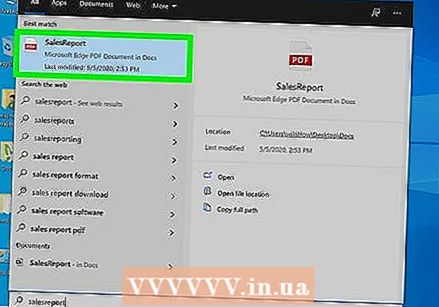 ஒரு முடிவைக் திறக்க அதைக் கிளிக் செய்க. முடிவு ஒரு கோப்பாக இருந்தால், அது தொடர்புடைய இயல்புநிலை நிரலில் திறக்கும். இது ஒரு கோப்புறை என்றால், கோப்புறை புதிய சாளரத்தில் திறக்கும். இது ஒரு நிரலாக இருந்தால், நிரல் தொடங்கும்.
ஒரு முடிவைக் திறக்க அதைக் கிளிக் செய்க. முடிவு ஒரு கோப்பாக இருந்தால், அது தொடர்புடைய இயல்புநிலை நிரலில் திறக்கும். இது ஒரு கோப்புறை என்றால், கோப்புறை புதிய சாளரத்தில் திறக்கும். இது ஒரு நிரலாக இருந்தால், நிரல் தொடங்கும். 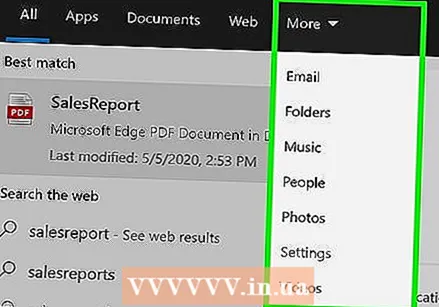 பொருந்தக்கூடிய அனைத்து முடிவுகளையும் காண்பிக்க முடிவின் தலைப்பில் கிளிக் செய்க. எடுத்துக்காட்டாக, ஒரே தேடல் காலத்துடன் பல ஆவணங்கள் உங்களிடம் இருந்தால், ஆவணங்களின் தலைப்பைக் கிளிக் செய்வதன் மூலம் பொருந்தக்கூடிய அனைத்து முடிவுகளும் காண்பிக்கப்படும்.
பொருந்தக்கூடிய அனைத்து முடிவுகளையும் காண்பிக்க முடிவின் தலைப்பில் கிளிக் செய்க. எடுத்துக்காட்டாக, ஒரே தேடல் காலத்துடன் பல ஆவணங்கள் உங்களிடம் இருந்தால், ஆவணங்களின் தலைப்பைக் கிளிக் செய்வதன் மூலம் பொருந்தக்கூடிய அனைத்து முடிவுகளும் காண்பிக்கப்படும். 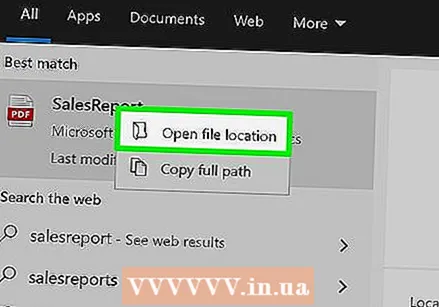 முடிவில் வலது கிளிக் செய்து திறந்த கோப்பு இருப்பிடத்தைத் தேர்ந்தெடுக்கவும். இங்கே ஒரு புதிய சாளரத்தில் அந்தக் கோப்புடன் கோப்புறை திறக்கும்.
முடிவில் வலது கிளிக் செய்து திறந்த கோப்பு இருப்பிடத்தைத் தேர்ந்தெடுக்கவும். இங்கே ஒரு புதிய சாளரத்தில் அந்தக் கோப்புடன் கோப்புறை திறக்கும்.
முறை 4 இன் 4: கட்டளை வரியில் பயன்படுத்துதல்
 தொடக்க பொத்தானைக் கிளிக் செய்க.
தொடக்க பொத்தானைக் கிளிக் செய்க.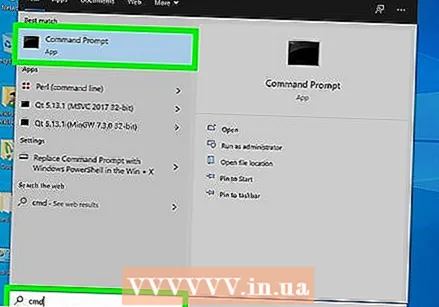 வகை cmd அழுத்தவும் உள்ளிடவும். இது கட்டளை சாளரத்தைத் தொடங்கும்.
வகை cmd அழுத்தவும் உள்ளிடவும். இது கட்டளை சாளரத்தைத் தொடங்கும்.  உங்கள் தற்போதைய கோப்பகத்தை அறிந்து கொள்ளுங்கள். நீங்கள் கட்டளை சாளரத்தைத் தொடங்கும்போது, உங்கள் பயனர் கோப்புறையில் தொடங்கலாம்.
உங்கள் தற்போதைய கோப்பகத்தை அறிந்து கொள்ளுங்கள். நீங்கள் கட்டளை சாளரத்தைத் தொடங்கும்போது, உங்கள் பயனர் கோப்புறையில் தொடங்கலாம்.  வகை dir / ப அழுத்தவும் உள்ளிடவும். இது தற்போதைய கோப்பகத்தின் உள்ளடக்கங்களைக் காண்பிக்கும். திரை நிரப்பப்படும்போது திரை ஸ்க்ரோலிங் செய்வதை நிறுத்திவிடும், மேலும் ஸ்க்ரோலிங் தொடர எந்த விசையும் அழுத்தலாம்.
வகை dir / ப அழுத்தவும் உள்ளிடவும். இது தற்போதைய கோப்பகத்தின் உள்ளடக்கங்களைக் காண்பிக்கும். திரை நிரப்பப்படும்போது திரை ஸ்க்ரோலிங் செய்வதை நிறுத்திவிடும், மேலும் ஸ்க்ரோலிங் தொடர எந்த விசையும் அழுத்தலாம். - DIR> நுழைவு என்பது இது தற்போதைய கோப்பகத்தில் உள்ள ஒரு கோப்புறை என்று பொருள்.
- ஒவ்வொரு கோப்பின் அளவும் கோப்பு பெயருக்கு முந்தைய பைட்டுகளில் காட்டப்பட்டுள்ளது.
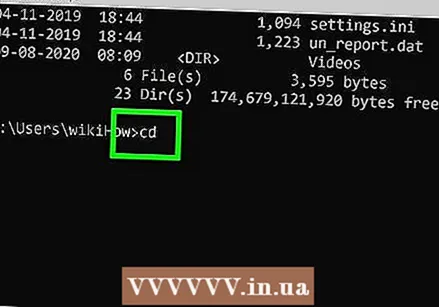 வகை குறுவட்டு.. அழுத்தவும் உள்ளிடவும். இது அடைவு கட்டமைப்பில் ஒரு நிலை அதிகமாக இருக்கும்.
வகை குறுவட்டு.. அழுத்தவும் உள்ளிடவும். இது அடைவு கட்டமைப்பில் ஒரு நிலை அதிகமாக இருக்கும்.  வகை குறுவட்டு கோப்புறை பெயர் உங்கள் கோப்பகத்தில் ஒரு கோப்புறையைத் திறக்க. எடுத்துக்காட்டாக, பயனர்கள் கோப்புறையில், தட்டச்சு செய்க சிடி ஆவணங்கள் அழுத்தவும் உள்ளிடவும் ஆவணங்கள் கோப்புறையைத் திறக்க.
வகை குறுவட்டு கோப்புறை பெயர் உங்கள் கோப்பகத்தில் ஒரு கோப்புறையைத் திறக்க. எடுத்துக்காட்டாக, பயனர்கள் கோப்புறையில், தட்டச்சு செய்க சிடி ஆவணங்கள் அழுத்தவும் உள்ளிடவும் ஆவணங்கள் கோப்புறையைத் திறக்க.  வகை குறுவட்டு பாதை ஒரு குறிப்பிட்ட கோப்பகத்திற்கு செல்ல. எடுத்துக்காட்டாக, நிரல் கோப்புகளில் உள்ள மைக்ரோசாஃப்ட் ஆபிஸ் 15 கோப்பகத்திற்கு நேரடியாகச் செல்ல, தட்டச்சு செய்க cd C: நிரல் கோப்புகள் Microsoft Office 15
வகை குறுவட்டு பாதை ஒரு குறிப்பிட்ட கோப்பகத்திற்கு செல்ல. எடுத்துக்காட்டாக, நிரல் கோப்புகளில் உள்ள மைக்ரோசாஃப்ட் ஆபிஸ் 15 கோப்பகத்திற்கு நேரடியாகச் செல்ல, தட்டச்சு செய்க cd C: நிரல் கோப்புகள் Microsoft Office 15 ஒரு கோப்பு பெயரை தட்டச்சு செய்து அழுத்தவும் உள்ளிடவும் அதை திறக்க. இது இயல்புநிலை நிரலில் கோப்பை திறக்கும். நீங்கள் முழு கோப்பு பெயரையும் நீட்டிப்பையும் உள்ளிட வேண்டும்.
ஒரு கோப்பு பெயரை தட்டச்சு செய்து அழுத்தவும் உள்ளிடவும் அதை திறக்க. இது இயல்புநிலை நிரலில் கோப்பை திறக்கும். நீங்கள் முழு கோப்பு பெயரையும் நீட்டிப்பையும் உள்ளிட வேண்டும்.